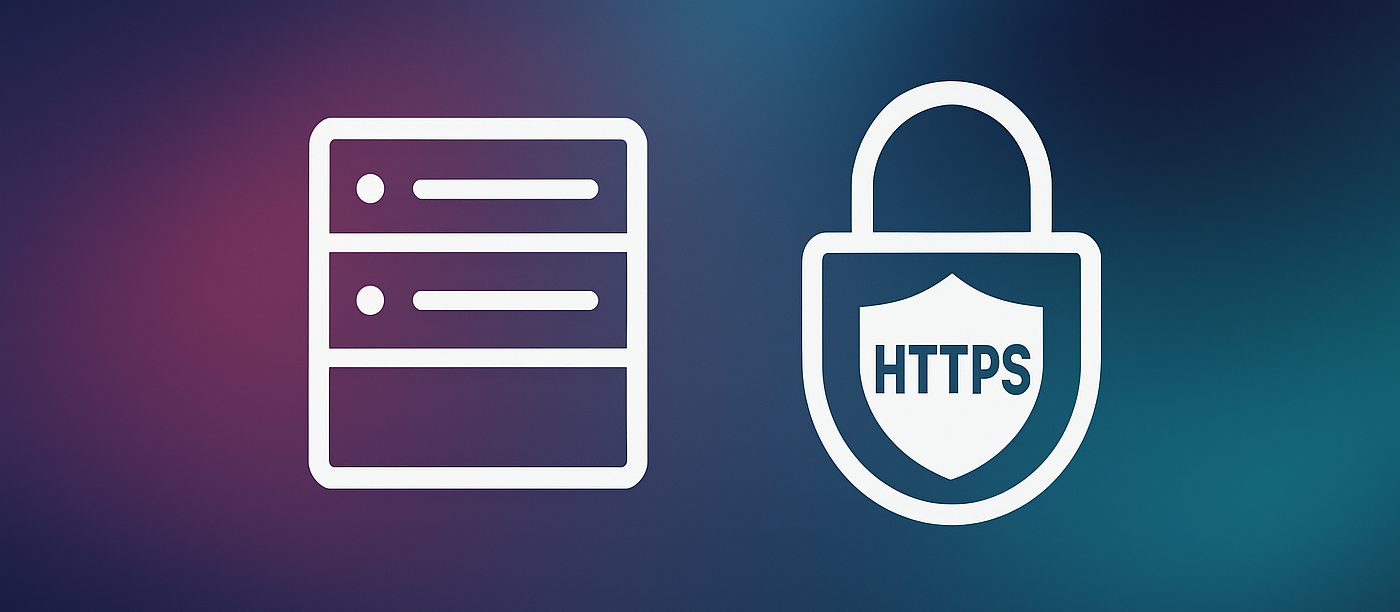SSL-Zertifikat im IIS installieren – so einfach geht’s
Mir fällt immer wieder auf: Viele haben mit dem Thema „SSL-Zertifikat im IIS“ bisher kaum Berührungspunkte gehabt. Dabei ist der Ablauf eigentlich überschaubar, wenn man die richtigen Schritte kennt. Genau deshalb möchte ich dir hier Schritt für Schritt zeigen, wie es funktioniert.
Ich selbst nutze ein Wildcard-Zertifikat im PFX-Format – und genau an diesem Beispiel gehen wir das Ganze gemeinsam durch.
📂 Zertifikat importieren
Zuerst öffne ich meine .pfx-Datei. Der Assistent fragt mich direkt nach dem Speicherort. Hier wähle ich „Lokaler Computer“ und klicke auf „Weiter“.
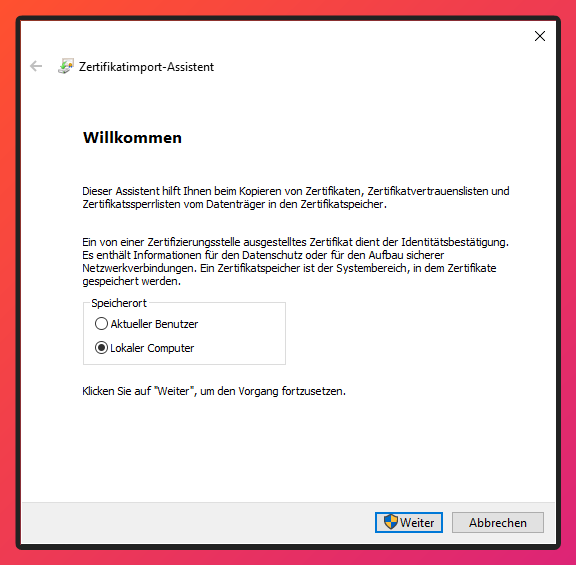
Im nächsten Schritt wird das Zertifikat bereits angezeigt, da ich es direkt geöffnet habe. Passt alles, geht’s mit „Weiter“ weiter.
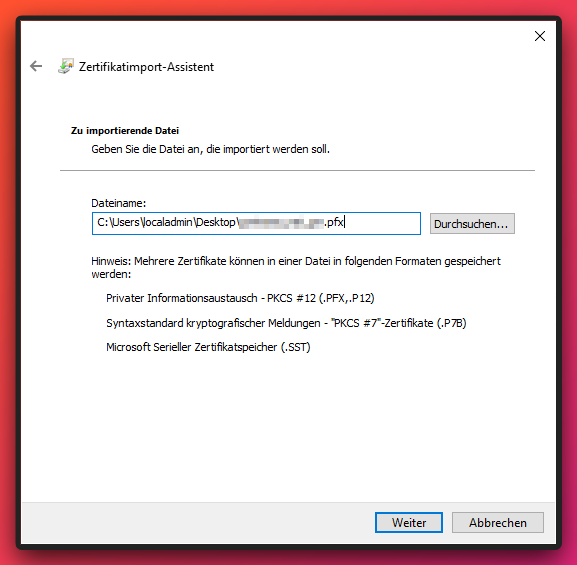
Dann fragt der Assistent nach dem Passwort. Ich gebe es ein, setze den Haken bei „Alle erweiterten Eigenschaften mit einbeziehen“ und bestätige wieder mit „Weiter“.
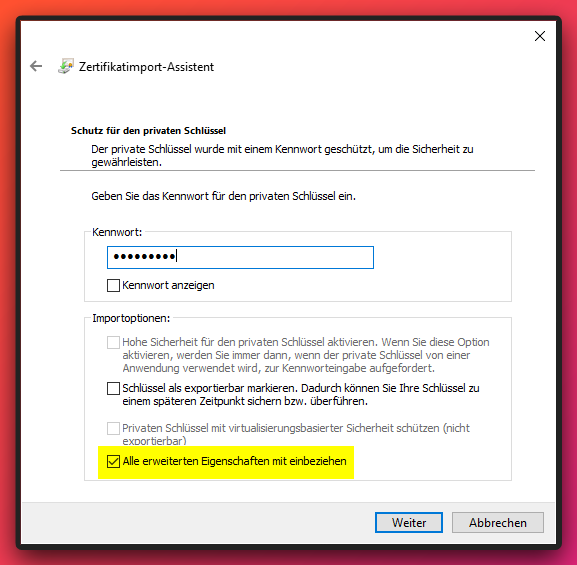
Nun kommt der wichtige Teil: Ich wähle „Alle Zertifikate in folgendem Speicher installieren“ und gehe auf „Durchsuchen“. Hier entscheide ich mich für „Webhosting“. Danach auf „OK“, dann wieder „Weiter“.
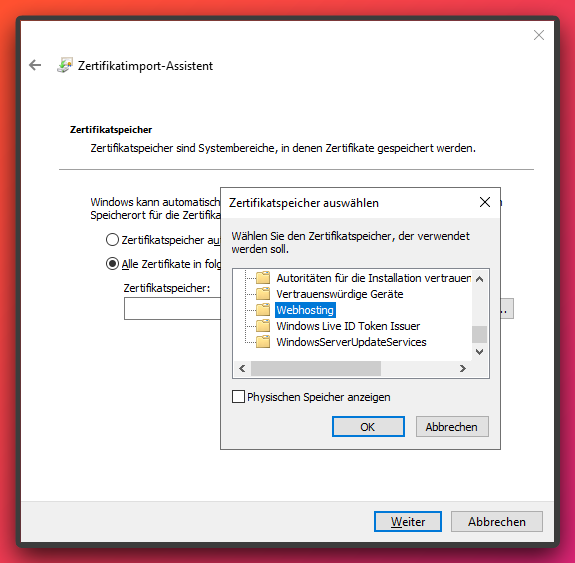
Zum Schluss prüfe ich noch einmal die Übersicht und starte den Import.
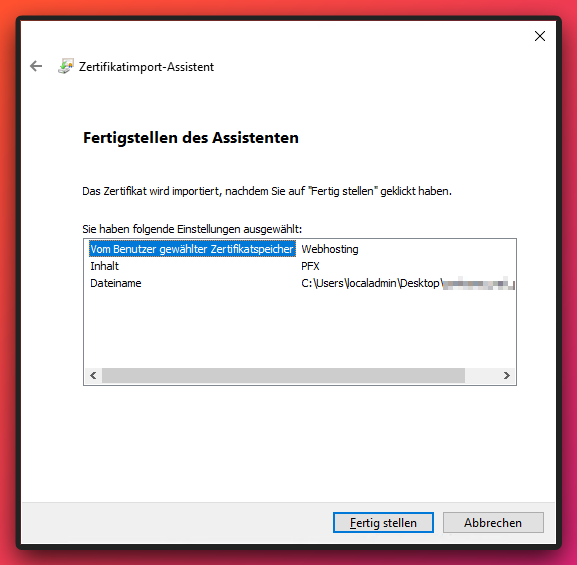
Der Import wurde erfolgreich abgeschlossen.
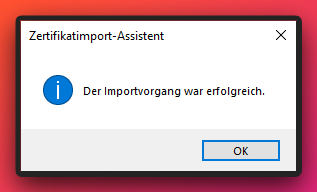
🌐 IIS-Bindungen konfigurieren
Jetzt öffne ich den Internetinformationsdienste-Manager (IIS).
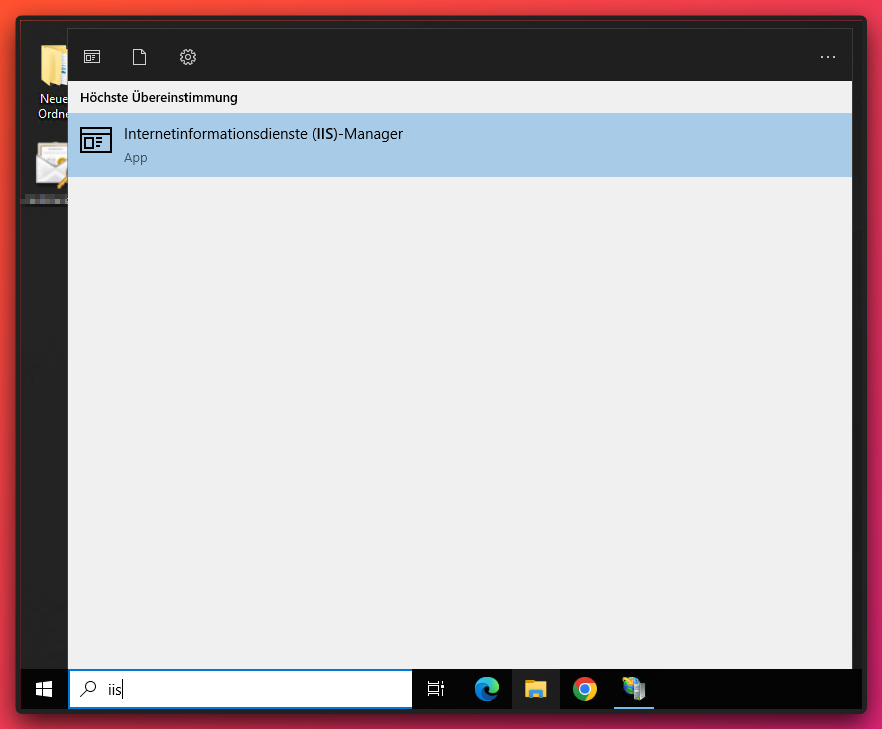
In meinem Beispiel nehme ich die Default Website. Bei dir kann das natürlich eine andere sein.
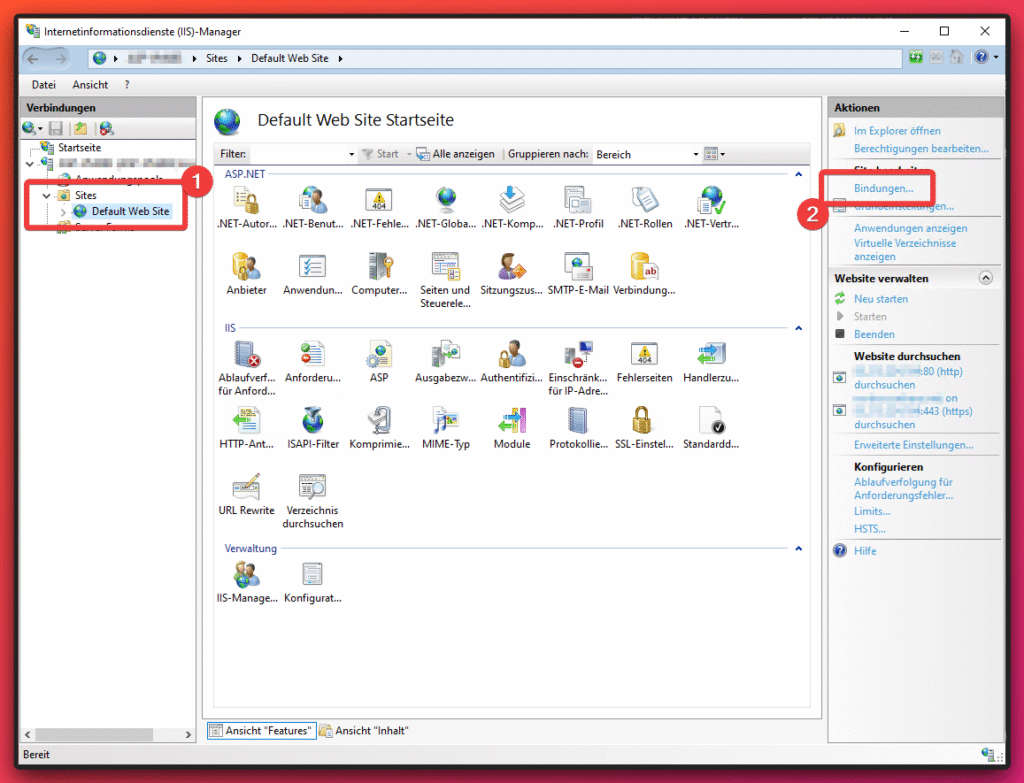
Rechts wähle ich den Punkt „Bindungen“ aus. Falls es noch keine HTTPS-Bindung gibt, kannst du sie mit „Hinzufügen“ erstellen. Wichtig: Typ HTTPS einstellen.
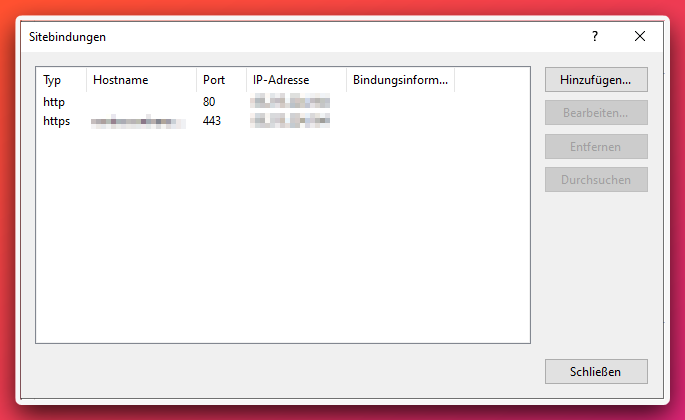
Nun lässt sich das Zertifikat auswählen – entweder direkt über das Dropdown-Menü oder über die Schaltfläche „Auswählen“. Danach nur noch mit „OK“ bestätigen.
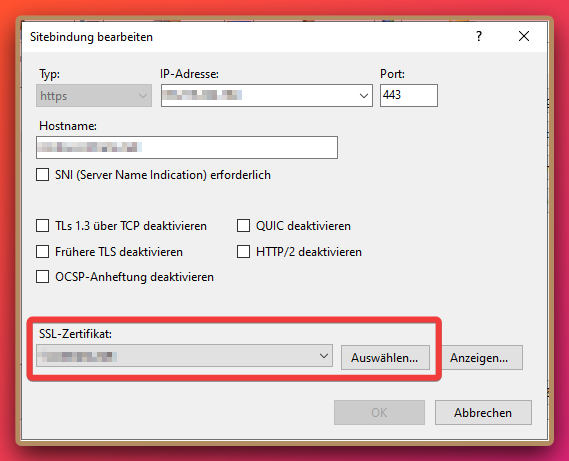
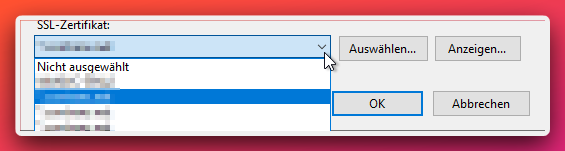
✅ Ergebnis überprüfen
Ab jetzt kannst du deine Seite ganz normal über den FQDN aufrufen, der im SSL-Zertifikat steht. Wichtig ist natürlich, dass alle Vorbereitungen erledigt sind und dein Server im Internet erreichbar ist. Dazu sollten auch die passenden DNS-Einträge gesetzt sein – also mindestens ein A-Record (und falls du IPv6 nutzt, auch ein AAAA-Record), die auf deinen Server zeigen. Im Browser siehst du dann sofort, dass das Zertifikat aktiv ist. Mission erfüllt – deine Seite ist verschlüsselt erreichbar.
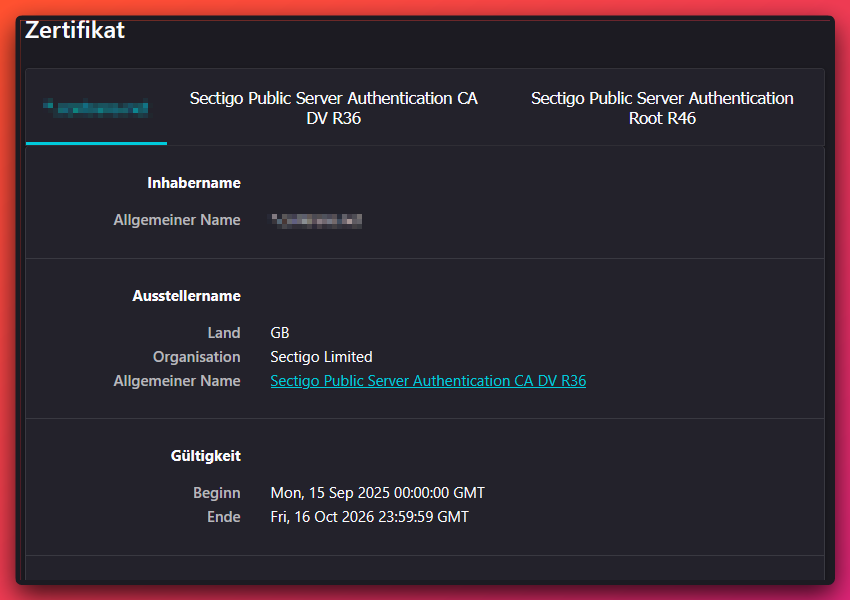
🔎 Fazit
Wie du siehst, ist die Installation eines SSL-Zertifikats im IIS kein Hexenwerk. Der wichtigste Punkt ist, das Zertifikat im Webhosting-Speicher abzulegen und anschließend korrekt an die HTTPS-Bindung zu hängen. Ab dann läuft alles automatisch.
Und falls dich interessiert, wie man ein Let’s Encrypt Zertifikat inklusive automatischer Verlängerung auf einem Windows Server einrichtet, dann lass mir gerne einen Kommentar da – dazu mache ich auch eine Anleitung.
👥 Techniverse Community
Matrix, Selfhosting, smarte IT-Lösungen und jede Menge Nerd-Talk – das findest du in der Techniverse Community.
Komm vorbei, tausch dich aus und werde ein Teil von uns.
👉 Unsere Gruppe auf Matrix: #community:techniverse.net
Wir freuen uns auf dich!